
TRANSFORMAR PEN DRIVE EM DISCO DE INICIALIZAÇÃO
Veja como fazer para transformar seu pen drive em um “disco de boot” para o sistema operacional Windows XP
Até a versão 98 do Windows, o disco de boot era apenas um disquete, simples e rápido de ser feito. Bastava ir ao Painel de Controle do sistema operacional e, depois de poucos cliques, o recurso de recuperação estava pronto.
Com o lançamento do Windows XP, fazer um disco de iniciação virou uma tarefa bem mais complexa. De um único disquete, passou para seis. A solução foi adotar o CD como mídia oficial no lugar do disquete.
Mas essa não é a única forma de gerar um disco. Outra opção é gerar um disco de boot diretamente em um dispositivo de memória Flash USB, pois ter um sistema operacional instalado em um pen drive pode ajudar a recuperar um sistema deteriorado ou até mesmo testar um computador sem disco rígido.
Este é um recurso muito útil para administradores de rede que, de vez em quando, precisam fazer um backup de emergência, ou para usuários preocupados com a possibilidade de perda de dados. A solução é bem parecida com o que é oferecido por algumas distribuições do Linux, mas nós vamos usar o Windows XP.
Primeiro passo
Os requisitos mínimos para o processo também são bem fáceis. É só ter um memory key de 256 MB e o disco original do Windows XP SP2 (ou superior) para começar o processo. Não se deve usar uma distribuição OEM do Windows XP, pois não ira funcionar.
Baixe o freeware Bart PE Builder (www.pcworld.com.br/pebuilder), que é um dos responsáveis pelo processo. Para facilitar, durante a instalação, observe se a opção de criação de um ícone do programa no desktop está ativa. Dê duplo clique para rodar o programa.
Certifique-se de que o CD do Windows XP esteja no drive. Na tela do Bart PE Builder, indique o caminho do drive de CD no campo Source: (path to Windows installation files). Exemplo: D:.
Marque a opção Create ISO Image e coloque, logo abaixo, o caminho e o nome para salvar o arquivo gerado. Clique no botão Build para começar o processo. Isso pode demorar alguns minutos.
O arquivo ISO que será gerado contém os componentes mínimos necessários do Windows XP, algumas ferramentas de reparo e ficará em torno de 150 MB.
Segundo passo
Imagens ISO são usadas para gravar CDs ou DVDs. Para gravar os arquivos no memory key e, para que este desempenhe a função de boot, você terá de baixar outro programa, o FlashBoot (www.pcworld.com.br/flashboot).
Após baixar e instalar o software, dê duplo clique no ícone correspondente para rodar o FlashBoot. Na tela inicial, clique em Next. O próximo passo é escolher o tipo de disco a ser criado. Use a primeira opção, Convert BartPE Bootable Disk to Flash Disk. Clique no botão Next novamente.
Nesse momento, você terá de indicar a localização do arquivo ISO que foi criado no primeiro passo. Clique em Browse para esta operação.
Ao localizar o arquivo, conecte o pen drive em alguma porta USB do computador. Feito isso, clique em Next e escolha a unidade (Drive Letter) correspondente ao memory key e marque a opção Make Bootable USB Flash Disk Which is Physically Present on This PC.
Pressione Next. Escolha a opção de particionamento USB-HDD e clique em Finish. Aí é só esperar que a cópia seja feita e que não ocorra nenhum erro de gravação.
Terceiro passo
Depois de finalizar o processo de gravação, é hora de preparar o computador para iniciar usando um dispositivo USB. Mas é bom lembrar que nem todos os computadores são capazes disso.
Para verficar, você terá de entrar no setup do BIOS.Nessa hora, seja profissional e não faça besteiras. Caso contrario poderá danificar o computador.
Na maioria dos PCs, basta pressionar a tecla Del (Delete) ao ligar o computador. Uma vez na área de setup do BIOS, navegue pelos menus e procure um item referente ao boot. Veja se existe uma opção denominada USB-HDD ou semelhante. Selecione e salve as configurações.
Nem sempre as portas USB existentes servirão para esta operação. Se algo der errado, procure uma nova entrada. Não existe um padrão de funcionamento e é preciso testar. Cada máquina se portará de forma diferente.
Quarto passo
Ao iniciar o sistema usando o memory key, aparecerá a mensagem “Starting BartPE”. O processo é lento e é preciso ter paciência. Após carregá-lo, uma versão enxuta do Windows XP estará disponível para uso.
Se o computador estiver conectado a uma rede, basta configurar o TCP/IP. O menu Go, que aparece no canto inferior esquerdo, é semelhante ao menu Iniciar do Windows e oferece o caminho para todos os utilitários instalados.
Agora é só escolher o seu pen drive e ir à luta!
OBS: Existem outros métodos, também disponíveis na internet






















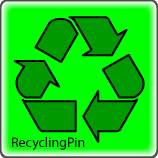









0 Comentários:
Postar um comentário
ATENÇÃO:
Serão rejeitadas mensagens que desrespeitem a lei, apresentem linguagem ou material obsceno ou ofensivo, sejam de origem duvidosa, tenham finalidade comercial ou não se enquadrem no contexto do blog.
Obrigado por ajudar em nosso trabalho.
A comunidade MICROFERAS agradece!